

Por Gina Barrow, Última atualização: August 22, 2019
Você pode ter pesquisado no Google "como apagar todo o conteúdo e configuração no iPhone?" Aqui você encontra as soluções. Siga o guia e saiba como limpar informações do seu iPhone, iPad ou iPod touch.
Parte 1. Apague todo o conteúdo e configuração no iPhone manualmenteParte 2. Apague todo o conteúdo e configuração no iPhone usando FoneDog - iOS Data EraserParte 3. Guia de vídeo: como apagar todo o conteúdo e configurações no iPhone/iPad
Apague tudo conteúdo e configurações geralmente são feitas sempre que há problemas técnicos acontecendo no iPhone, dando-o a um novo proprietário e vendendo-o. A maneira como você personalizou e personalizou seu telefone, como e-mails, calendários, aplicativos, contatos e muito mais, será excluída assim que você fizer esse tipo de processo. Apagando tudo conteúdo e configurações no seu iPhone significa que ele voltará às condições de fábrica como um dispositivo novo, portanto, se você planeja fazer esta etapa no seu iPhone, tenha cuidado com todos os seus dados armazenados nele. Eles também desaparecerão em questão de segundos se você não tiver definido nenhum backup. No entanto, se você fez backup automático do seu iPhone e queria apagar tudo da conteúdo e configurações do dispositivo para que você possa colocá-lo à venda, sim, você pode. Fazer backup via iTunes e iCloud são as opções fornecidas pela Apple, então abaixo estão algumas etapas para verificar e apagar manualmente todos conteúdo e configurações do seu iPhone.
Para apagar tudo conteúdo e configurações no iPhone:
Antes de apagar tudo Conteúdo e configurações no iPhone, você precisa fazer um backup primeiro para garantir que seus contatos e outros dados sejam copiados via iCloud. Siga os passos abaixo:
Outra opção é fazer backup de seus arquivos e dados do iPhone usando iTunes o que é mais fácil, mas você pode precisar fazer isso manualmente. Aqui está como fazê-lo:
Agora que você fez backup e apagou manualmente e automaticamente todos os conteúdo e configurações fora do seu iPhone, agora você pode ter certeza de que seus arquivos e dados pessoais estão seguros. Mas quão seguros são os dados do seu iPhone? Na verdade, existem softwares de recuperação que ainda podem recuperar todos os seus contatos, mensagens, fotos e outros dados importantes do seu iPhone. Embora apague tudo conteúdo e configurações dar-lhe o privilégio de eliminar todos os dados pessoais do dispositivo, ainda existem vestígios onde parte da sua privacidade é exposta. Mesmo a Apple não exclui todas as suas fotos e vídeos instantaneamente, mas salva no “Excluído recentemente” pasta por uns bons 30 dias ou 1 mês antes de ser removido automaticamente do dispositivo. Então, basicamente, sua privacidade ainda não está protegida. Isso pode parecer assustador demais para ouvir, mas sim, a maioria dos dados é recuperável de seus telefones inteligentes. O software de terceiros é capaz de fazer isso por você. Sua identidade ainda está acessível em algum lugar e ainda está sujeita a qualquer tipo de roubo de identidade. Em vez disso, procure opções sobre como apagar permanentemente todos conteúdo e configurações do iPhone. Existem softwares de terceiros especializados em apagar todos os seus dados pessoais de qualquer dispositivo iOS.
Portanto, para garantir que todas as suas informações pessoais sejam mantidas seguras e ocultas de qualquer ladrão, use um apagador de dados privado que apague totalmente todos os conteúdo e configurações do seu iPhone. Conheça Fonedog - Apagador de dados iOS, este programa será seu parceiro na exclusão de todos os arquivos importantes do seu dispositivo iPhone e tenha certeza de que a identidade e os arquivos do seu telefone estão sempre seguros. Não se permita ser uma vítima, proteja seus dados excluindo permanentemente todas as informações importantes do telefone. FoneDog - Apagador de dados iOS é a melhor maneira de apagar tudo conteúdo e configurações no iPhone e oferece uma opção mais conveniente para eliminar dados com uma configuração fácil de usar.
Para usar o FoneDog - Apagador de dados iOS segue os passos abaixo: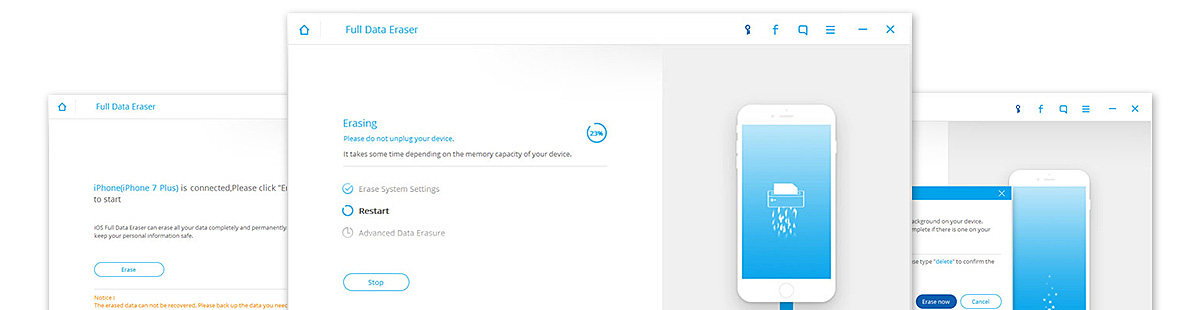
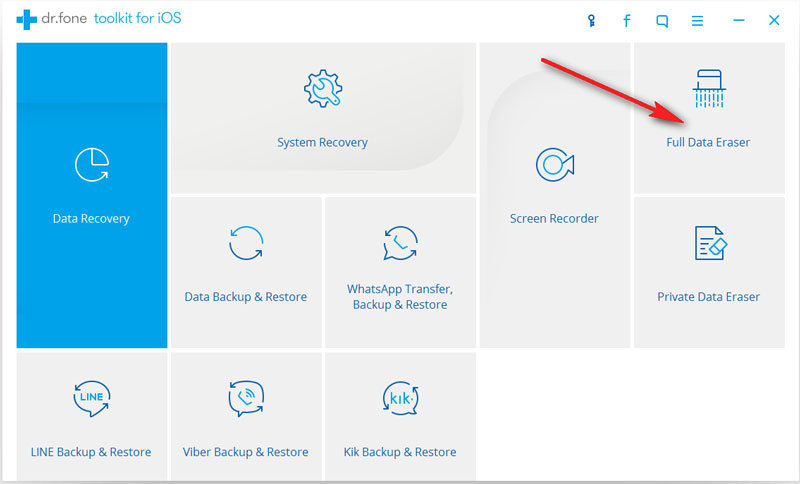
Na próxima etapa, você será solicitado a conectar seu iPhone e o computador usando um cabo USB. Certifique-se de que a conexão esteja estável e segura durante todo o processo para evitar problemas.
Após a conexão bem-sucedida, a tela do programa agora permitirá que você apague todos os conteúdo e configurações do seu iPhone. (Observação: durante esta etapa, todos os dados serão apagados permanentemente, portanto, certifique-se de ter feito seu próprio backup para restaurar e usar em um novo dispositivo)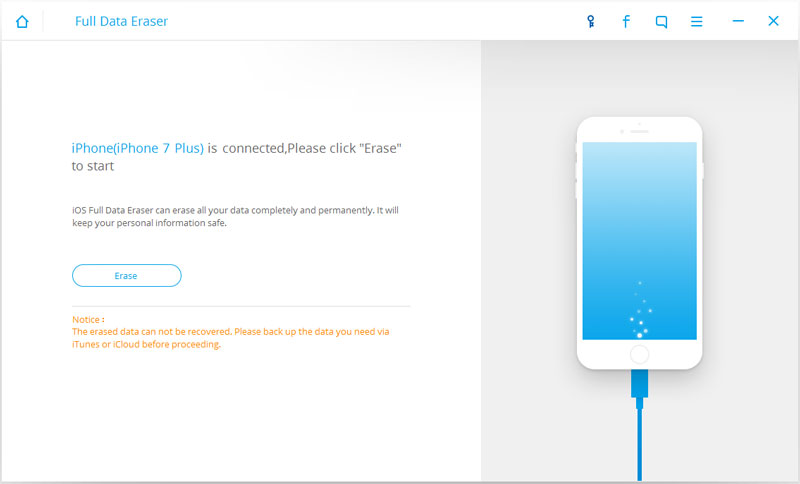
Dicas:
Se você deseja apagar seus dados seletivamente. Siga este Guia: Como excluir mensagens de texto no seu iPhone permanentemente
Clique em "apagar” e reconfirme digitando a palavra “excluir” na janela pop-up com um campo de texto. Este processo é apenas para verificar se você realmente deseja continuar com o procedimento de apagamento completo. Clique em "apagar Agora” uma vez confirmado e aguarde até que todo o processo de apagamento seja concluído.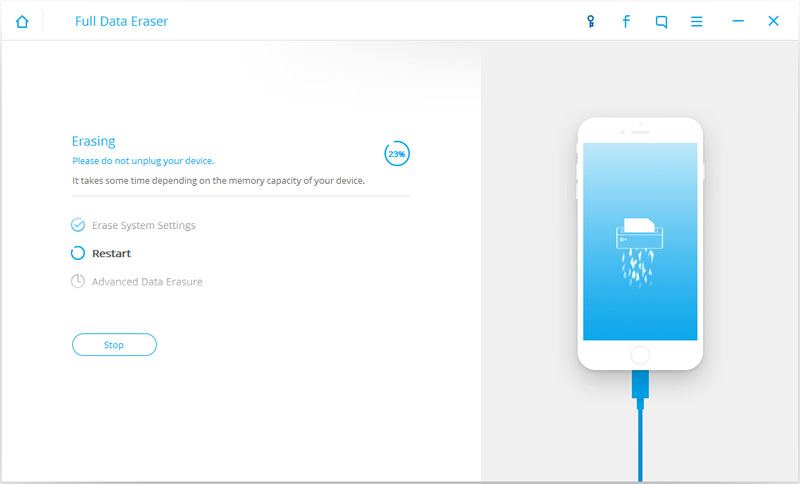
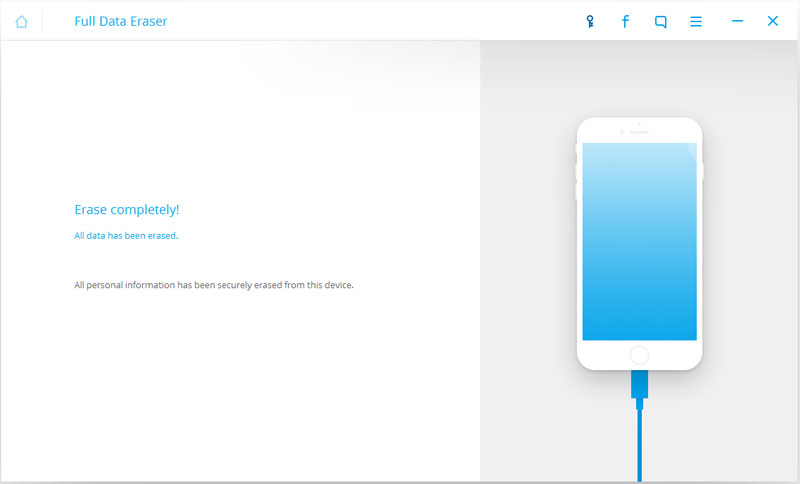
O apagamento de tudo conteúdo e configurações incluindo contatos, contas, arquivos de mídia e documentos pode levar alguns minutos dependendo da carga total de dados armazenados no telefone. É importante que você não desconecte o iPhone do computador para evitar riscos de outros problemas. Você será informado assim que o processo for concluído. Uma notificação na tela será exibida assim que todo o processo de eliminação estiver concluído. Depois que todo o processo estiver concluído, agora você pode respirar livremente e vender seu iPhone com confiança. Agora você pode obter um modelo de iPhone atualizado e restaurar todos os seus backups no novo dispositivo. FoneDog - Apagador de dados iOS irá salvá-lo de todas as dores de cabeça e sofrimentos apenas no caso; então proteja sua identidade de ladrões.
Deixe um comentário
Comentário

claudo dupont2019-04-20 23:09:37
l'application FoneDog peut être très utile encadrée de vols ! vue que l'ont ma déjà dérober mon iPad Air + célullaire et que j'ai même fait l'usage localisé mon iPhone et avec les policiers ceux-ci non pas pus pus trouver les voleurs , c'est pour ça que l'app FoneDog est très importante pour ce gênero de problemas ! misericórdia.
iOS Recuperação de Dados
3 Métodos para recuperar seus dados apagados do iPhone ou iPad.
Download grátis Download grátisArtigos Quentes
/
INTERESSANTEMAÇANTE
/
SIMPLESDIFÍCIL
Obrigada! Aqui estão suas escolhas:
Excelente
Classificação: 4.5 / 5 (com base em 88 classificações)